Škubnutí je jednou z nejpopulárnějších platforem pro živé vysílání na internetu. Má jednu z největších herních vysílacích komunit na světě a také rychle rostoucí sekci streamování IRL a eSport..
Bohužel je platforma někdy ovlivněna různými chybami a závadami. Pojďme vzít Chyba při dekódování mediálních prostředků, například. Tato otravná chybová zpráva, známá také jako chyba 3000, brání uživatelům v načítání streamovacích relací.
Tuto chybu uživatelé Google Chrome často hlásili. Chybová zpráva se zdá být způsobena systémem dekódování videa z HTML5 a další webové moduly.
Podařilo se nám vypracovat řadu metod, které vám pomohou opravit Twitch error 3000 jednou provždy.
Jak mohu opravit chybu prohlížeče Twitch 3000?
- Vymažte mezipaměť, soubory cookie a historii v prohlížeči Google Chrome
- Povolte soubory cookie třetích stran
- Vypněte hardwarový akcelerátor
- Vyzkoušejte anonymní režim
- Sledujte streamy prostřednictvím aplikace Twitch Desktop
Rychlý tip:
Než se ponoříme do podrobných kroků při řešení potíží, stojí za zmínku, že tento problém můžete rychle vyřešit přepnutím do jiného prohlížeče.
Chyba Twitch 3000 je převládající u uživatelů prohlížeče Chrome, takže použití jiného prohlížeče by vám mělo pomoci se ho zbavit.
Pokud nevíte, jaký prohlížeč nainstalovat do počítače se systémem Windows, doporučujeme Opera GX, první a nejlepší prohlížeč na světě věnovaný konkrétně hraní her.
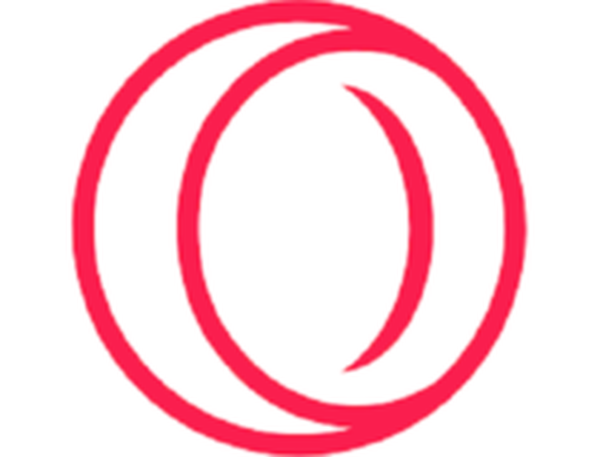
Opera GX
Užijte si sledování streamů Twitch v ultramoderním webovém prohlížeči vytvořeném speciálně pro hráče. Volný, uvolnit Navštivte webJak mohu opravit chybu Twitch 3000?
1. Vymažte mezipaměť, soubory cookie a historii v prohlížeči Google Chrome
Vymazání mezipaměti, souborů cookie a historie může zlepšit odezvu vašeho prohlížeče. Může také opravit určité problémy s načítáním.
Chcete-li provést mezipaměť, soubory cookie a vymazání historie, postupujte podle následujících kroků:
- Stiskněte tři tečky v pravém horním rohu Google Chrome
- Rozšířit Více nástrojů > kliknout Smazat údaje o prohlížení
- Zaškrtněte políčka vedle Soubory cookie a další údaje o stránkách a Obrázky a soubory v mezipaměti > kliknout Vyčistit data
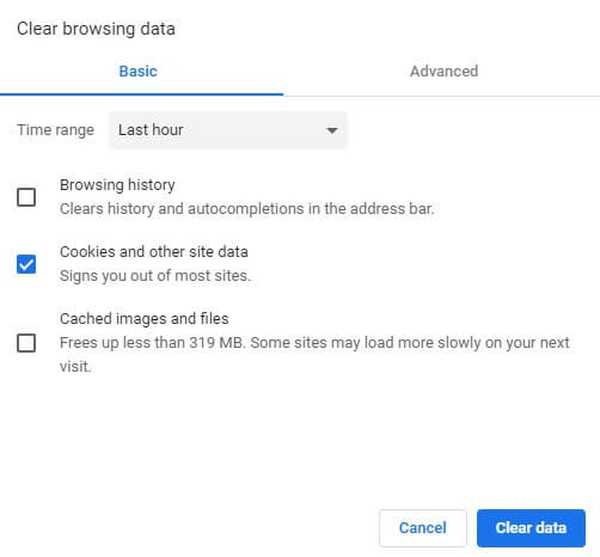
- Vraťte se na Twitch a zkuste načíst stream.
Pokud se chcete ujistit, že své soubory mezipaměti odstraníte nadobro, nejen z Chromu, doporučujeme vám použít profesionální čistič PC, jako je CCleaner.
Tento program je velmi snadno použitelný, protože stačí, aby naskenoval váš počítač, počkal a poté vybral, jaká data chcete eliminovat.
Tento nástroj může ve vašem počítači dělat zázraky, zejména pokud jde o uvolnění místa na disku a zvýšení jeho rychlosti.
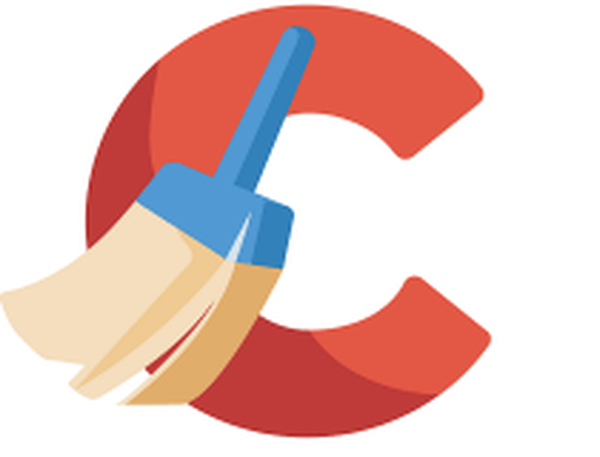
CCleaner
Pomocí tohoto úžasného nástroje můžete eliminovat všechna data mezipaměti prohlížeče, která vám mohou bránit ve využívání vašich streamů Twitch. Zkušební verze zdarma Navštivte web Přečíst více2. Povolte soubory cookie třetích stran
Někteří uživatelé měli blokování nastavení cookies pro konkrétní webové stránky. Tento problém způsobuje, že Google Chrome nedokáže načíst streamy Twitch.
Chcete-li povolit soubory cookie třetích stran, musíte postupovat podle těchto kroků:
- Klikněte na ikonu cookie s červeným X na navigačním panelu vedle ikony hvězdičky
- Vybrat Vždy povolit nastavení cookies. Vložte svou Twitch URL.
- Klepněte na Hotovo a restartujte prohlížeč a zkontrolujte, zda chybu opravil
3. Vypněte hardwarový akcelerátor
Chcete-li vypnout Hardware Accelerator v Google Chrome, postupujte podle následujících kroků:
- Klikněte na tři tečky v pravém horním rohu> otevřít Nastavení
- Přejděte do dolní části okna Nastavení> klikněte Pokročilý
- Přejděte dolů a najděte Systém sekce> deaktivovat Je-li k dispozici, použijte hardwarovou akceleraci umístěný pod Systém
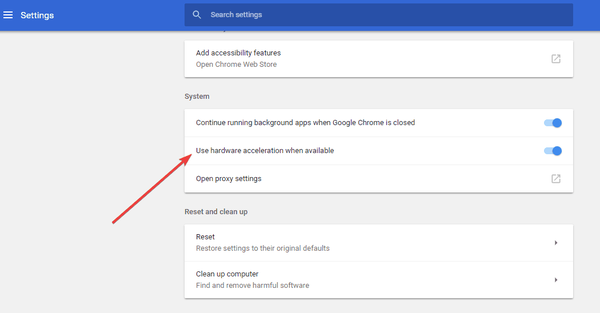
- Zavřete Google Chrome a také jej otevřete zpět, abyste zjistili, zda problém vyřešil
Hardware Accelerator umožňuje vašemu počítači pracovat efektivněji. Někdy však může být aktivní, když vygeneruje nějaké problémy s webem. Vypněte hardwarový akcelerátor, abyste zjistili, zda má nějaký vliv na streamy.
Pokud toto řešení nefunguje, nezapomeňte hardwarový akcelerátor znovu zapnout.
4. Vyzkoušejte režim inkognito
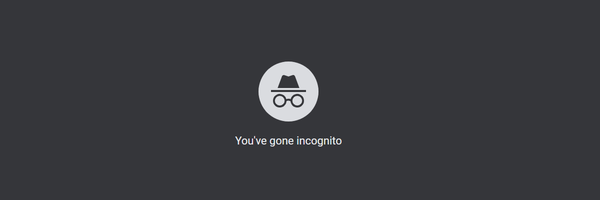
Někteří uživatelé uvedli, že otevření Twitchu v anonymním režimu umožnilo načtení jejich streamu. Chcete-li otevřít stránku v anonymním režimu, musíte:
- Stiskněte tři tečky v pravém horním rohu Google Chrome
- Klepněte na Nové anonymní okno
- otevřeno twitch.tv v anonymním režimu a zjistěte, zda jsou streamy schopné načíst
5. Sledujte streamy prostřednictvím aplikace Twitch Desktop
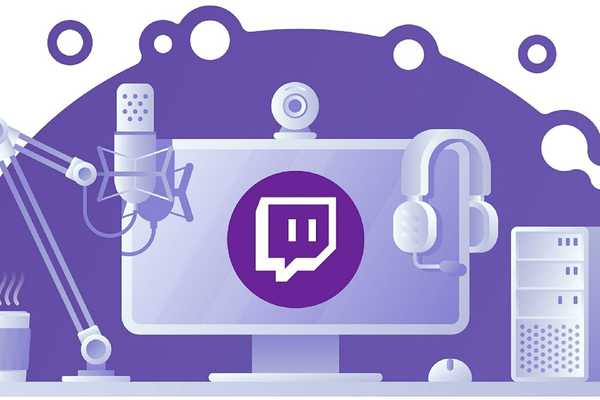
Pokud se vám nedaří otevřít streamy Twitch v Google Chrome, zkuste si poslední možnost stáhnout aplikaci pro stolní počítače.
Je známo, že aplikace Twitch Desktop má oproti webové verzi Twitch mnoho vylepšení.
Jelikož se jedná o samostatnou aplikaci, má lepší odezvu a nabízí některé další nástroje a funkce.
⇒ Stáhněte si aplikaci Twitch Desktop
Doufáme, že náš rychlý průvodce, jak opravit chybu Twitch 3000, vám pomohl vyřešit tento problém. Pokud vám to vyšlo, nebo máte nějaké další dotazy, můžete zanechat komentář v sekci komentářů níže.
Poznámka editora: Tento příspěvek byl původně publikován v květnu 2019 a od té doby byl přepracován a aktualizován v červenci 2020 kvůli aktuálnosti, přesnosti a komplexnosti.
- Škubání chyb
 Friendoffriends
Friendoffriends




